Смартфон уже давно перестал быть просто средством связи. На нем играют в игры, смотрят кино и, конечно же, слушают музыку. Встроенный динамик телефона не предназначен для громкого воспроизведения звуков, поэтому многие задумываются про подключение колонок к телефону. Тем более, что рынок портативных аудиоустройств просто кишит разнообразными моделями.
- Как подключить колонку через телефон?
- Как подключить колонки к телефону через USB или AUX-кабель?
- Как подключить колонку к телефону через Bluetooth?
- Почему не подключаются колонки?
Как подключить мини-колонку к телефону?
Итак, вы стали счастливым обладателем портативной аудиосистемы. Существует четыре самых популярных способа подключения блютуз-колонки к телефону. 3 из них проводные (через USB-порт или AUX-кабель), последний — беспроводной (по каналу bluetooth). Проводными чаще всего пользуются дома, беспроводным — на улице, когда меньше всего хочется думать, куда девать провода.
Читайте также: Лучшие портативные колонки
Как подключить usb-колонку к телефону?
На смартфоне предусмотрен только один мини-джек (разъем 3,5 мм.), поэтому обычную стационарную аудиосистему к нему подключить нельзя: она требует наличия двух разъемов такого плана. С портативными колонками (например, моделями, предназначенными для подключения к ноутбуку) проще. Они соединяются со смартфоном следующим образом:
- Через переходник и специальный AUX-кабель. Он представляет собой кабель с двумя мини-джеками на концах: один разъем вставляется в телефон, второй — в колонку. Когда речь идет про стационарные колонки, у которых обычно нет собственного источника питания, действуйте по такой схеме:
- Купите переходник с обычного USB на мини- или микро-USB;
- Вставьте соответствующий разъем в телефон и присоедините его другой конец к колонкам (теперь смартфон станет источником питания для аудиоустройства вместо электросети);
- Объедините два устройства с помощью AUX-кабеля.
- Через AUX-кабель. С колонками, которые могут проигрывать музыку без внешнего источника питания, используется тот же AUX-кабель без переходника. Если все в прядке, на экране смартфона появится надпись «Аудио разъем подключен».
- Через USB-кабель. Этот способ также предназначен для устройств с собственной батареей или аккумулятором. Можно использовать даже зарядный шнур, если он подходит. Обычно в комплекте с телефоном идет USB-кабель, в котором с одной стороны находится обычный USB-разъем, подключенный к зарядному устройству, а с другой — мини- или микро-USB. Отсоедините кабель от зарядки, вставьте стандартный разъем в колонку, второй — в смарт.
Ограниченная мобильность — основной недостаток подключения через провода, поэтому все чаще пользователи выбирают беспроводные девайсы.
Как подключить блютуз-колонку к телефону?
Большинство современных гаджетов совместимо легко коннектятся между собой. Как подключить колонку Сони к телефону Xiaomi? Так же легко, как и в том случае, если производители поменяются местами и вам нужно будет подключить колонку Сяоми к Sony. Воспользуйтесь универсальной инструкцией:
- Включите колонку (при необходимости активируйте Bluetooth или режим поиска вручную)
- Зайдите в меню «Настройки» или «Параметры», выберите раздел с Bluetooth.
- Включите поиск устройств.
- В списке доступных к подключению гаджетов найдите свой аудиодевайс, осуществите подключение.
- Когда оба устройства соединятся между собой, попробуйте включить какую-либо музыкальную композицию.
Интересный факт: если вы ищете ответ на вопрос, как подключить к телефону колонку-bluetooth JBL, то процесс немного отличается. Включение девайса происходит следующим образом: нажмите кнопку и удерживайте ее до тех пор, пока не раздастся характерный сигнал и ободок вокруг колонки не начнет мигать двумя цветами: красным и синим. После этого проделайте все шаги из инструкции выше.
Читайте также: Рейтинг колонок JBL
Что делать, если колонки не подключаются?
- Всегда пробуйте сначала перезагрузить телефон: мало ли какими операциями может быть занята его оперативная память.
- Убедитесь, что колонка переведена в режим Bluetooth, поскольку по умолчанию она может быть настроена, например, на функцию радио.
- Если вы попытались одновременно подключиться к наушникам и колонкам, одно из устройств нужно выключить: канал поддерживает связь только с одним устройством.
- «Слабый» модуль Bluetooth поддерживает связь в непосредственной близости от смартфона: поставьте колонки максимально близко к телефону.
- Давно не обновлявшаяся версия прошивки самого смартфона или версии Блютуз может стать причиной отсутствия связи.
- Попробуйте «забыть» устройство, то есть скинуть настройки гаджета до заводских, а затем снова создать сопряжение между ним и смартфоном.
- Попробуйте проверить связь на другом гаджете: если звука по-прежнему нет — проблема в смартфоне на программном уровне.
- В случае с проводными гаджетами нелишним будет прочистить контакты и разъемы.
Если ни один из вышеуказанных способов не помог — лучше обратитесь к специалистам, которые разбираются во всех тонкостях современных гаджетов.
Summary

Article Name
Как подключить колонку к телефону?🎧 Пошаговая инструкция как подключить Bluetooth колонку к телефону — FAQ от Earphones-Review🎧
Description
Как подключить колонку к телефону?🎧 В статье приведено пошаговое руководство по подключению блютуз колонки к телефону. Разберемся почему колонки не сопрягаются со смартфоном и ответим на главный вопрос «Как подключить Bluetooth колонку к телефону?». FAQ от Earphones-Review — помощь и советы! ✔Характеристики ✔Рейтинги ✔Обзоры ✔Советы
Author
Publisher Name
earphones-review.ru
Publisher Logo

Задаетесь вопросом как подключить Bluetooth-колонку к телефону Самсунг? Портативные динамики стали спасением для любителей музыки. Теперь не требуется никаких кабелей – насладиться любимой музыкой в любом месте стало ещё проще. Однако прежде гаджет подключается и настраивается. Эта инструкция поможет вам быстро и без проблем активировать синхронизацию.

Содержание
- 1 Способы подключения Bluetooth колонки
- 2 Через Bluetooth
- 3 Через кабель AUX
- 4 При помощи NFC-модуля
- 5 Какой способ самый лучший?
Способы подключения Bluetooth колонки
Хотя аппараты такого типа и называются Bluetooth, активируются они не только при помощи этой технологии. Если по какой-то причине использовать радиомодуль невозможно, попробуйте альтернативный метод, например:
- NFC – чип;
- Провод с разъемом 3,5 мм.
Через Bluetooth
Классический вариант – использовать Bluetooth-модуль.
Схема соединения очень проста: включаете само устройство, на смартфоне, активируете блютуз. Аппарат появится в списке активных подключений.
Зажмите название в списке на несколько секунд, в появившемся контекстном меню выберите строку “подключить”. Активация произойдет автоматически. Проверьте работу девайса, включив любую звуковую дорожку.
Через кабель AUX
Если сигнал от радиомодуля нестабилен, или через него уже синхронизировано другое устройство, используйте разъем мини-джек. Некоторые модели портативных динамиков оснащаются специальным проводом с переходником для 3,5 мм гнезда. Подключается динамик таким методом аналогично наушникам. Требуется просто подсоединить кабель, устройство автоматически обнаруживается системой. Включите трек – если музыка заиграла, значит, аудиовход подходит для активации.

При помощи NFC-модуля
Самый простой способ, однако, подходит не всем телефонам. NFC считается относительно новой технологией. Подобные чипы имеются не во всех мобильных и колонках, но если вам повезло, и в обоих ваших гаджетах имеются такие чипы, вам нужно только активировать нфс и приложить гаджет к телефону. Устройства автоматически синхронизируются.

Какой способ самый лучший?
Все способы по-своему удобны. NFC считается самым передовым, однако не исключено, что в ближайшем будущем разработчики презентуют более совершенный метод беспроводного соединения. Варианты использования колонки выбирайте исходя из возможностей смартфона и функций, которые он и колонка поддерживают.
Смартфон является полноценным мультимедийным устройством, которое позволяет нам смотреть фильмы и слушать музыку. Но порой качество внешних динамиков не выдерживает никакой критики: любимый трек превращается в кашу, а реплики героев кино невозможно разобрать даже на максимальной громкости. Конечно, таких проблем нет в музыкальных смартфонах, но подавляющее большинство людей пользуется бюджетными устройствами с посредственными динамиками. В подобной ситуации не обойтись без вспомогательной акустической системы. Предлагаю узнать, как подключить колонку к телефону. И для этого мы проанализируем особенности всех моделей: проводных, Bluetooth и Wi-Fi.

Колонки бывают даже такими
Содержание
- 1 Как подключить блютуз-колонку
- 2 Подключить колонку с Алисой
- 3 Как подключить колонку без блютуза
- 4 Колонка с картой памяти
- 5 Как управлять колонкой
Как подключить блютуз-колонку
Самым ходовым товаром являются Bluetooth-колонки. Поэтому сначала будет логично разобраться, как подключить беспроводную колонку. В целом, здесь нет ничего сложного, но у каждой операции есть нюансы, и сопряжение двух блютуз-устройств не является исключением. Итак, по порядку:
- Включите блютуз-колонку, предварительно убедившись, что она заряжена.
- Откройте настройки телефона и перейдите в раздел «Bluetooth».
- Активируйте датчик.
- Взгляните на список обнаруженных устройств и выберите свою колонку.
- Подтвердите сопряжение.

После первого подключения сопряжение будет происходить автоматически
Если телефон не видит колонку — нажмите кнопку в виде значка Bluetooth, расположенную на ее корпусе. Обычно кнопка используется для одностороннего отключения блютуз-устройства от смартфона, но порой выступает и в качестве средства сопряжения.
⚡ Подпишись на Androidinsider в Дзене, где мы публикуем эксклюзивные материалы
В случае успешного подключения вы можете сразу начать слушать музыку или смотреть фильмы с выводом аудио через блютуз-колонку. При этом учтите, что устройства должны находиться в непосредственной близости друг от друга. Точное расстояние, на котором можно держать колонку и смартфон, будет зависеть от версии блютуз, наличия или отсутствия преград между двумя гаджетами.
Подключить колонку с Алисой
Наряду с обычными беспроводными устройствами, которые используют для сопряжения со смартфоном интерфейс блютуз, есть и по-настоящему умные колонки, подключающиеся по Wi-Fi. В частности, это Яндекс Станция и прочие гаджеты со встроенным голосовым ассистентом Алиса. Конечно, есть колонки с другими виртуальными помощниками (например, с Марусей от Mail.ru). Но Алиса пользуется большей популярностью в России, поэтому на ней мы остановимся более детально.
Особенностью умных колонок является то, что для их подключения необходима предварительная установка специального софта. В случае с Яндекс Станцией и другими устройствами с Алисой речь идет о приложении Яндекс. Установите его, после чего действуйте по инструкции:
- Запустите приложение Яндекса и авторизуйтесь в своей учетной записи (если ее нет — создайте аккаунт).
- Нажмите кнопку профиля.
- Перейдите в раздел «Устройства».
- Выберите в списке свою модель колонки и нажмите кнопку «Подключить».
- Включите умную колонку и следуйте инструкциям, которые появятся на экране.
- Выберите свою сеть Wi-Fi и завершите настройку.

В приложении отображаются все необходимые инструкции для подключения
Аналогичным образом выполняется сопряжение умных колонок от других производителей. Разница может заключаться в необходимости использования другого приложения. Впрочем, вся необходимая информация указывается на коробке устройства, в инструкции или на сайте производителя. Поэтому вы не должны столкнуться с проблемами при подключении.
❗ Поделись своим мнением или задай вопрос в нашем телеграм-чате
Как подключить колонку без блютуза
Наряду с беспроводными колонками есть и те, которые используют классическое проводное подключение. Кстати, к их числу относятся и блютуз-колонки. Подавляющее большинство таких моделей помимо прочего использует разъем для сопряжения по проводу.
Минус подобного типа подключения очевиден, ведь вы будете ограничены длиной провода. С другой стороны, только соединение по кабелю обеспечивает максимально качественное звучание. Поэтому подыщите подходящий кабель (обычно поставляется в комплекте), один штекер вставьте колонку, а второй — в смартфон.

Даже беспроводную колонку можно подключить к телефону по кабелю
И вот тут вы можете столкнуться с проблемой, не обнаружив 3,5-мм разъем в своем телефоне. Тогда для подключения колонки проводным способом придется дополнительно приобрести переходник с USB Type-C на minijack. Чаще всего он поставляется вместе со смартфоном, но порой отсутствует по причине жадности производителя.
🔥 Загляни в телеграм-канал Сундук Али-Бабы, где мы собрали лучшие товары с АлиЭкспресс
Колонка с картой памяти
Многие беспроводные колонки предлагают альтернативный способ прослушивания музыки без непосредственного подключения к смартфону. Возможно, ваше аудиоустройство обладает разъемом для карт MicroSD или портом USB для использования флешек. Тогда вам понадобится просто скачать музыку на карту памяти, а затем — вставить ее в колонку. Но здесь стоит учитывать характеристики гаджета. Как правило, блютуз-колонки поддерживают MicroSD-карты малого объема, поэтому условная карточка на 128 ГБ нередко оказывается нечитаемой.
Как управлять колонкой
В завершение не лишним будет сказать несколько слов относительно управления колонкой. Здесь все зависит от того, каким образом осуществлялось подключение. Воспроизведением на обычных блютуз-колонках можно управлять как при помощи кнопок на корпусе, так и со смартфона, используя медиапроигрыватель.
⚡ Подпишись на Androidinsider в Пульс Mail.ru, чтобы получать новости из мира Андроид первым
Если вы слушаете музыку с карты памяти, то управление осуществляется только при помощи кнопок колонки. А умная колонка с Алисой или Марусей запустит воспроизведение понравившейся композиции даже без участия смартфона. Вам всего-навсего понадобится произнести в слух команду «Включи музыку» с названием композиции, и она запустится. Но при желании, как и в случае с обычными блютуз-колонками, вы можете управлять воспроизведением с телефона.
Содержание
- Подключение Bluetooth колонки
- Подключение проводной колонки к телефону через USB и AUX
- Подключение колонки через кабель AUX
- Если колонка не подключается телефону

Хотите наслаждаться любимой музыкой на мобильном устройстве, но вам недостаточно громкости и басов? Читайте нашу инструкцию и вы узнаете как подключить колонку к телефону тремя разными способами:
- Через Bluetooth
- С помощью кабеля USB и AUX (если у колонок нет собственного источника питания)
- С помощью AUX кабеля (если колонки имеют собственный источник питания)
Если вы знаете как подключаться, но сделать это не получается, внизу статьи мы собрали рекомендации, которые могут помочь решить проблему.
Рассмотрим как подключить Bluetooth-колонку к телефону. Этот способ очень удобный, так как при подключении не придется использовать провода.
Кроме этого, в отличии от обычных колонок (например от компьютера, или музыкального центра) Bluetooth-колонки обычно имеют небольшой размер и стильный внешний вид, как например эта маленькая модель от Nokia:

Большим плюсом также является совместимость практически всех беспроводных колонок и смартфонов друг с другом, вне зависимости от производителя. Например, можно без проблем подключить Bluetooth колонку Sony к телефону Samsung.
Подключение блютуз колонки на смартфонах с Android и iPhone осуществляются одинаковым способом:
- Включите колонку и активируйте на ней Bluetooth (если он не запускается автоматически);
- На телефоне перейдите в меню «Настройки» (или «Параметры«);
- Откройте раздел Bluetooth;
- Передвиньте одноименный ползунок вправо, чтобы активировать беспроводное подключение и начать поиск доступных устройств;
- После того, как отобразится список устройств, найдите в нём название своей колонки и нажмите на него в течение нескольких секунд должно произойти подключение, а колонка должна будет издать звук или поменять цвет индикатора (в зависимости от модели);
- Попробуйте включить на телефоне музыку. Звук должен заиграть из колонки.
Если у вас колонка от JBL, читайте отдельную инструкцию о том как подключить к телефону колонку JBL
А можно ли подключить к телефону сразу две или три колонки?
Если у вас динамики от JBL, то это сделать можно. Способ найдете в этой инструкции: https://www.lumias.ru/kak-soedinit-2-i-3-kolonki-jbl-mezhdu-soboj/
Кстати, почти все беспроводные колонки имеют разъем 3,5 мм, а значит их можно подключить через AUX-кабель. Главное, чтобы в вашем телефоне тоже был такой разъём.
Подключение проводной колонки к телефону через USB и AUX
Если колонки не имеют собственного источника питания (например, какие-нибудь древние колонки Sven) и могут питаться только по USB, то для подключения понадобится:
- Переходник с обычного USB на мини или микро-USB (в зависимости от модели вашего телефона)
- USB- кабель
- AUX — кабель.
Переходник можно приобрести в любом компьютерном магазине. Выглядит он примерно так:

Инструкция по подключению:
- Вставьте переходник в разъем телефона, а в него USB кабель от колонок. Другой конец кабеля USB соедините с самими колонками. Таким образом, телефон будет использоваться в качестве источника питания
- Соедините устройства с помощью кабеля AUX.
При таком способе подключения лучше использовать колонки с усилителем, чтобы не было постороннего шума и некачественного звука.
Подключение колонки через кабель AUX
Еще один способ подключения колонок — соединить их с телефоном с помощью кабеля AUX, имеющем на обоих концах штекеры диаметром 3,5 мм. Продается он в любом магазине электроники и выглядит следующим образом:

Чтобы подключить колонку к телефону через AUX необходимо, чтобы динамики имели собственный источник питания (аккумулятор или штекер для подключения к розетке).
Для подключения необходимо:
- Включить колонки
- Вставить один конец кабеля в разъем для наушников на колонках
- Другой конец вставить в разъем 3,5 мм на телефоне
На дисплее мобильного устройства должен появиться значок или подпись с текстом «Аудио разъем подключен».
Готово. Можно наслаждаться музыкой!
Если колонка не подключается телефону
Если колонка не подключается к телефону по Bluetooth или соединение происходит, но звук из колонки не идёт, то попробуйте выполнить следующие рекомендации:
- Первым делом перезагрузите телефон (многим помогает)
- Убедитесь, что на колонке точно активирован режим Bluetooth. Обычно это можно увидеть по индикатору на динамике, но для верности, посмотрите инструкцию.
- Убедитесь, что в настоящий момент нет других подключений по Bluetooth (например к наушникам). Телефон одновременно может подключаться только к одному гаджету.
- Некоторые колонки имеют «слабый» модуль Bluetooth и работают только в непосредственной близости к смартфону. Чтобы исключить влияние этого факта, попробуйте подключить два устройства на минимальном расстоянии друг от друга.
- Сделайте сброс настроек колонки. Обычно он делается путем одновременного нажатия нескольких кнопок. Комбинации на разных моделях отличаются, поэтому смотрите инструкцию к своему динамику.
- Если соединение произошло, а звук не идет, то попробуйте разорвать соединение, а потом, в меню настроек Bluetooth телефона, нажмите на название колонки, а потом выберите пункт «Забыть этой устройство«. После этого, снова осуществите поиск доступных устройств и попробуйте подключиться.
- Попробуйте подключить смартфон к другому устройству. Если с ним он тоже не соединяется, то скорее всего имеется сбой в работе программного обеспечения. В этом случае (если перезагрузка или обновление системы не помогло), сделайте сброс настроек телефона до заводских.
- Если ничего из вышенаписанного нам не помогло, то, возможно, имеется неисправность в работе модуля Bluetooh одного из устройств. В этом случае, стоит обратиться к специалистам.
В этой статье мы рассказали как подключить колонки к телефону: через Bluetooth, USB и AUX. Надеемся, эта инструкция вам помогла.
Ещё больше инструкций по беспроводным колонкам смотрите в разделе Колонки
Подключиться не удалось (напишите о проблеме в комментариях)
4.24%
Проголосовало: 425
Как подключить портативную колонку к телефону
Основные способы с помощью беспроводного сигнала и кабелей.

В смартфонах редко можно встретить качественные встроенные динамики, если это не устройство из премиального сегмента. Акустическая система гаджета настроена так, чтобы подчёркивать среднечастотный диапазон, в котором находится основная часть человеческого голоса.
Хотя в любом случае звук лучше будут выдавать более крупные внешние устройства. Подключение телефона к портативной колонке выполняется через беспроводной канал Bluetooth либо с помощью провода.
Как подключить портативную колонку к телефону по Bluetooth
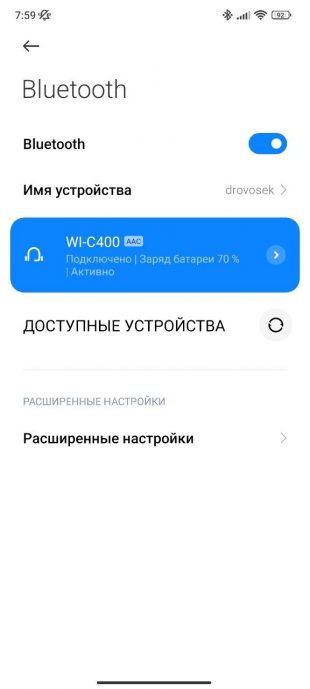
Стандартный способ для беспроводного соединения. Подключение портативной колонки на телефонах c Android и iOS происходит одинаковым способом:
- Включите колонку с Bluetooth.
- На смартфоне перейдите в основные настройки, затем в раздел Bluetooth.
- Активируйте беспроводное соединение и запустите поиск доступных устройств.
- Из предложенного списка выберите нужное.
- После быстрого соединения можно включать музыку в приложении — звук теперь должен выводиться из колонки.
Версия Bluetooth особо не влияет на соединение благодаря обратной совместимости. Но более старые модификации стандарта могут сказаться на радиусе действия и потреблении энергии аккумуляторов.
Особенно легко и быстро можно подключить портативную колонку, если в устройстве установлен NFC‑чип. Достаточно просто приложить смартфон к колонке. Автоматически произойдёт активация и начнётся передача сигнала. Связь проходит через NFC, а музыка передаётся по Bluetooth.
Как подключить портативную колонку к телефону с помощью AUX‑кабеля
В комплекте с колонкой обычно поставляется кабель формата AUX с коннектором мини‑джек 3,5 мм. Даже в случае с беспроводными устройствами этот вариант соединения может оказаться более стабильным, обеспечивая качественное звучание.
Подключить телефон к колонке AUX‑кабелем очень просто. Нужно действовать так:
- Включить оба устройства.
- Найти на колонке вход под мини‑джек и вставить кабель, который подходит к разъёму.
- Подключить кабель к телефону. В зависимости от модели это получится сделать напрямую через отверстие для проводных наушников либо через переходник на USB‑C.
- Запустить музыку и оставить смартфон рядом с колонкой.
Как подключить портативную колонку к телефону через USB‑соединение
В комплекте с устройством помимо AUX‑кабеля производитель может добавлять шнур с USB‑коннектором. Обычно такой провод необходим для подзарядки колонки, но в отдельных случаях его можно использовать и для передачи звука со смартфона.
Чтобы подключить колонку таким способом, вам может понадобиться переходник с обычного USB или USB‑C на мини- или микро‑USB, если модель устройства не самая свежая. Алгоритм действий такой же, что и в предыдущем пункте.
Читайте также 🧐
- Как найти и включить Bluetooth на ноутбуке
- Обзор «Яндекс.Станции 2» — светящейся колонки для умного дома с «Алисой»
- Инженеры впервые доказали возможность отслеживания устройств по Bluetooth-сигналам
Хотите наслаждаться любимой музыкой всегда и везде, но мощность телефона кажется недостаточной, хочется больше качественного звука? Вам срочно нужна портативная Bluetooth-колонка! Купить блютуз-колонку в Донецке можно в нашем интернет-магазине «МобиLike». Портативную колонку легко подключить к мобильному устройству. Как это сделать читайте в нашей статье.
Основные способы подключения
Подключение может осуществляться тремя способами, каждый из которых, кстати, является довольно простым, так что вам остается лишь выбрать тот вариант, который по душе
.
1 способ – по Bluetooth соединению. Данный способ, на наш взгляд, является самым удобным, так как не нужно использовать провода. Подключение портативной колонки на смартфонах c ОС Android и IOS осуществляется одинаковым способом:
- Включаем колонку и активируем Bluetooth.
- На телефоне переходим в меню «Настройки/Параметры», открываем раздел Bluetooth, активируем беспроводное подключение и начинаем поиск доступных устройств.
- Из предложенного списка устройств выбираем колонку. За несколько секунд должно произойти подключение.
- Пробуем включить музыку на телефоне – звук должен заиграть из колонки.
- Наслаждаемся классной музыкой.
2 способ – подключение через USB и AUX (если у колонок нет собственного источника питания). Чтобы подключить колонку таким способом вам понадобится переходник с обычного USB на мини или микро-USB, USB- кабель и AUX — кабель. Последовательность действий в таком случае, следующая:
- Вставляем переходник в разъем телефона, а в него кабель USB колонки. Другой конец кабеля соединяем с самой колонкой. В таком случае, телефон будет выступать в качестве источника питания.
- Соединяем устройства при помощи кабеля AUX.
3 способ – через AUX-кабель. Для такого вида подключения необходимо, чтобы колонка имела собственный источник питания.
- Включаем колонку.
- Один конец кабеля вставляем в разъем для наушников на колонке, другой в разъем 3,5 мм на телефоне.
- На дисплее вашего телефона должен появиться значок об успешном подключении. Готово! Можно наслаждаться любимой музыкой.

Содержание
- Основные правила
- Процесс подключения к разным телефонам
- Возможные трудности
Bluetooth – технология беспроводного подключения, позволяющая объединить в единый механизм несколько разных гаджетов, находящихся на близком расстоянии друг от друга. В недалеком прошлом этот способ являлся самым доступным для передачи данных с одного телефона на другой. Сегодня же Bluetooth дает возможность соединять смартфоны с разными видами беспроводной техники.


Основные правила
Благодаря технологии Bluetooth к телефону можно подключить любую гарнитуру, например, smart-часы, шагомер, наушники или колонки. Привлекательность этого способа сопряжения заключается в простоте использования, а активный диапазон равен 10 метрам, чего вполне хватает для передачи данных.
Если устройство отдаляется от сопряженного аксессуара на большее расстояние, то при повторном сближении соединение гаджетов происходит автоматически.
Включить функцию Bluetooth на современных моделях смартфона очень просто. Достаточно коснуться соответствующего значка на рабочей панели экрана, чтобы активировать его. Если необходимо произвести дополнительную настройку, следует зажать значок Bluetooth на несколько секунд, после чего на экране отобразится соответствующее меню. Стоит отметить, что не все гаджеты оснащены такими возможностями. Существуют модели смартфонов, в которых включение функции Bluetooth происходит через длительный путь меню настроек устройства, а именно, «Меню» – «Настройки» – «Беспроводные сети» – «Bluetooth».
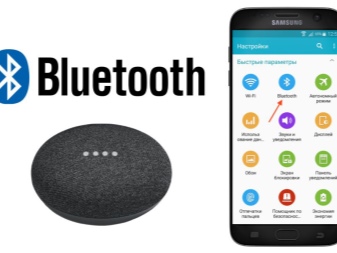
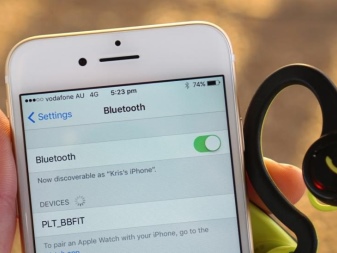
Важным параметром Bluetooth технологии является visibility – видимость устройства для других гаджетов. Данная функция может быть подключена на временной или постоянной основе. После сопряжения функция видимости никакой роли не играет. Гаджеты подключаются друг к другу на автомате.
Функция NFC – технология беспроводного подключения, позволяющая поддерживать бесперебойное соединение разных устройств, например, смартфонов, наушников или колонок. NFC способствует быстрому обмену данных, который происходит проводным и беспроводным путем.
Для проводной передачи данных используются шнуры. А вот беспроводное подключение происходит посредством Wi-Fi или Bluetooth. Однако первая технология поддерживается не всеми аудиосистемами. А вот Bluetooth технология имеется во всех устройствах, и с ее помощью пользователь легко соединяет смартфоны с портативными колонками.


Чтобы соединить смартфон с другим гаджетом, необходимо сделать сопряжение устройств посредством Bluetooth-технологии. Для этого потребуется выполнить несколько важных условий:
- каждое устройство должно иметь активный статус Bluetooth;
- на обоих устройствах функция видимости должна быть отключена;
- на каждом аксессуаре необходимо запустить режим сопряжения.
Процесс подключения к разным телефонам
В данном случае крайне важно дательно ознакомиться с процессом подключения портативных колонок к телефону посредством Bluetooth-технологии.
Правильность подключения позволит владельцу гаджетов наслаждаться любимыми треками в качественном звуковом исполнении.


Наравне с простым подключением, чувствуется высокая степень удобства последующей эксплуатации сопряженных устройств. А главное – нет необходимости использовать разные провода, которые могут запутаться и даже разорваться при резком движении. По достоинству оценить отсутствие проводного подключения смогли автомобилисты. Во-первых, в салоне машины нет лишних раздражающих шнуров, мешающих обзору. Во-вторых, портативную колонку можно передвигать с места на место. При этом качество звучания никак не изменится.
Самое главное при этом – правильно подсоединить колонку к основному устройству, будь то смартфон или планшет.


Схема подключения может меняться в зависимости от индивидуальных особенностей каждой конкретной модели портативной колонки и основного гаджета.
- Изначально необходимо включить оба устройства, располагаемые на близком расстоянии друг от друга.
- После чего на портативной колонке необходимо активировать поиск новых устройств. Для этого необходимо нажать на соответствующую клавишу рабочей панели динамика.
- Как только световой индикатор станет моргать, необходимо отпустить кнопку включения.
- Следующий шаг – включение функции Bluetooth на смартфоне. Делается это в основных настройках телефона либо на панели быстрого доступа.
- После активации необходимо провести поиск доступных устройств.
- По окончании поиска на экране телефона отобразятся наименования гаджетов, располагаемых на близком расстоянии.
- Затем из сформировавшегося списка выбирается название колонки. Таким образом и происходит сопряжение двух устройств.


Большинство современных смартфонов работают на операционной системе Android, которой очень легко пользоваться. Включить функцию Bluetooth, настроить необходимые параметры и соединить телефон с другими устройствами можно несколькими касаниями сенсорного экрана.
Samsung
Представляемый бренд имеет широкое распространение по всему миру. Компания создает мелкую и крупную бытовую технику, разные гаджеты и мультимедийные устройства. Однако самым распространенным товаром бренда Samsung являются смартфоны.
У них очень простой и удобный интерфейс, в заводском варианте меню представлены понятные иконки.
По ним можно ориентироваться даже без текстовых пояснений. И это касается не только встроенных программ, но и функций.
Значок Bluetooth голубого цвета присутствует в панели быстрого доступа и в настройках основного меню. Чтобы попасть в него без дополнительных переходов, можно зажать значок на панели быстрого доступа на несколько секунд.


Разобравшись с местоположением функции Bluetooth, можно смело приступать к настройке сопряжения смартфона с колонками. Для примера лучше всего взять модель телефона из серии Galaxy.
- В первую очередь необходимо включить Bluetooth на телефоне и портативной колонке.
- Затем произвести их сопряжение через поиск новых устройств.
- Добавленная колонка останется в списке постоянных соединений.
- Далее необходимо выбрать наименование гаджета. На экране появится окно с запросом активации, где необходимо дать положительный ответ. После этого нужно открыть раздел «Параметры».
- В открывшемся профиле следует поменять название «Телефон» на «Мультимедиа» и нажать кнопку соединения.
- При подключении колонки на экране телефона появится галочка зеленого цвета, которая информирует о том, что портативный гаджет подключен.
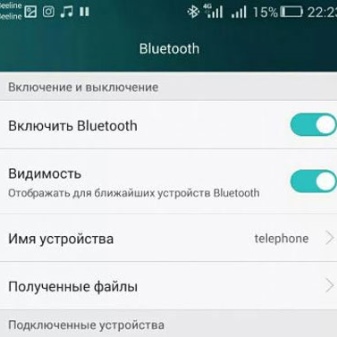

iPhone
С iPhone дела обстоят несколько сложнее, особенно если пользователь впервые взял в руки смартфон столь популярной марки. А если дело касается подключения беспроводной колонки к гаджету, необходимо воспользоваться некоторыми советами, иначе процедура подключения потерпит неудачу.
- Для начала необходимо включить портативную колонку и перевести ее в режим «Сопряжение».
- Далее на смартфоне необходимо открыть общие настройки и нажать на иконку Bluetooth.
- В открывшемся меню следует перевести ползунок из положения «выкл» в положение «вкл».
- После активации Bluetooth на экране телефона появится список гаджетов, находящихся на близком расстоянии.
- Из перечня наименований выбирается название колонки, после чего происходит автоматическое подключение.

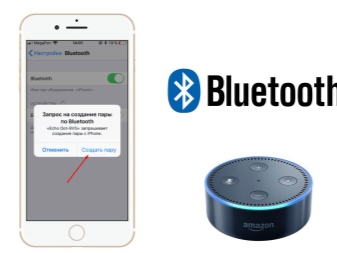
Манипуляция, состоящая из нескольких шагов, позволяет владельцу устройств наслаждаться любимой музыкой в качественном звуке.
Возможные трудности
К сожалению, провести подключение колонок к телефону удается не всегда.
Чаще всего пользователи сталкиваются с невозможностью установки соединения двух гаджетов из-за неправильной работы беспроводного модуля.
Чтобы устранить неприятность, необходимо провести проверку активности Bluetooth на каждом устройстве. Еще одной причиной отсутствия соединения является низкий заряд аккумуляторной батареи колонки.


Бывает, что смартфоны не производят подключение колонки, которая ранее была сопряжена с другим устройством. Чтобы решить проблему, необходимо провести активацию звукового девайса. Для этого следует зажать кнопку включения на колонке и подождать несколько секунд, пока не активизируется световой индикатор. После данной манипуляции на экране телефоне появится всплывающее окно с запросом подтверждения сопряжения устройства и пустой строкой для ввода кода. Заводской вариант – 0000.
Еще одна причина отсутствия соединения с портативной колонкой – неправильная работа синхронизации.
В случае когда ни один из предложенных вариантов решения проблемы не оказался эффективным, необходимо проверить колонку. Скорее всего она неисправна.


Очень часто пользователи портативных колонок неправильно производят соединение звукового устройства с телефоном посредством технологии Bluetooth. В большинстве случаев это касается портативных динамиков марки Jbl. Для правильного соединения необходимо зажать кнопку включения на колонке и дождаться соответствующего сигнала индикатора. Синий и красный моргающие цвета говорят о готовности динамика к соединению.
Как подключить колонку к телефону через Bluetooth, смотрите в видео.
